blue finger
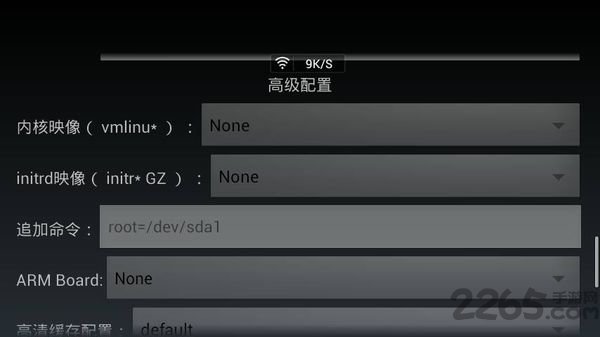

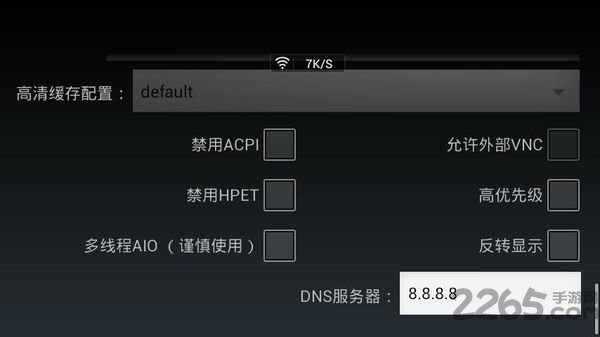
limbo虚拟机6.1汉化版是一款超棒的云电脑工具。完美让你的手机成为电脑limbo的缺点就是速度慢,可以模拟x86平台win7、8、10,有需要的朋友赶快点击下载吧。
limbo虚拟机6.1汉化版在Intel x86 PC模拟器是基于QEMU。现在,您可以运行DSL Linux和应用程序,limbo虚拟机6.1汉化版的话,把镜像放在根目录,或其他地方都可以,只要您找得到,然后在limbo的硬盘A里选择镜像即可
cpu 核心数选择最大值 4;
运行内存以实际为准,手机内存1G选择256,2G选择512或更高,小于等于512M的手机就选择128或更低;
网络配置选择 user (用户);
网卡选择 rtl8319 ;
声卡选择 sb16 (声卡不选的话开机会加快)。
limbo是一款类似于bochs的软件,可以模拟x86平台,不同之处就是limbo支持外接鼠标(蓝牙)、网卡而bochs则不支持。limbo的缺点就是速度慢,不稳定。运行系统过程中容易出现 自动退出等问题,经测试MIUI比较容易出现问题,所以,建议小米用户使用bochs或刷入第三方ROM如 秋叶随风的安卓4.4.2。
首先limbo汉化版,这个是我个人汉化,之前有人汉化了0.9.8,这次我汉化了最新版0.9.9,不过这软件已经停止更新了。
我们打开limbo
出现如下界面
选择'加载虚拟机',选择new,输入名称 Windows,名称前缀必须为Windows,Windows后面可以随意添加文字。
点击create后出现如下界面,用户界面选择SDL
下面我们来看虚拟接配置选项
CPU型号:模拟的CPU型号,可以任意选择
CPU内核:调整CPU核心数,但经测试,这个选项更改后无效
RAM:也是就俗称的运存,指虚拟机运行内存大小,这个选项根据个人手机配置而定,但不宜太高,建议设置为256,最高512
光驱:开机后是否启用光驱,选择开启后必须指定ISO文件的位置。
软盘驱动器A/B:启用软盘,一般没什么用,所以不建议启用。
硬盘A/B:启用硬盘,这个必须启用,否则无法开机。文件可以选择img格式或qcow2格式。点击后会让你选择镜像位置,或新建一个硬盘,不过如果你是新建一个空白硬盘,那么你必须启用光驱来安装系统,不建议直接安装系统,因为会很慢。如下图
引导设备:选择从什么设备启动Default表示 默认,CD Rom表示从光驱启动,Floppy表示从软盘启动,Hard Disk表示从硬盘启动,一般都是选择Hard Disk。
网络配置:如果想启用网卡,就选择User
网卡:网络适配器型号,这个以实际为准,大多数镜像为rtl8139 注:不是所以镜像都支持网卡的,目前只有我制作的2000和XP可以启用网卡,网卡选择rtl8139
VGA的配置:显卡的型号,默认为std,如果花屏,请选择cirrus。
声卡配置:是否启用声卡,如果启用,请选择SB16。
下面的高级选项我就不说了,想知道如何使用的请自行提问。
全部设置好之后,点击运行即可运行虚拟机。点击菜单键可以选择开启鼠标键盘等,点击更多可以关闭虚拟机等。
limbo虚拟机6.1汉化版是一款简单实用的加速手机运行软件,让你的安卓手机可以轻松进行电脑PC端操作,提供相关操作流程,用户都可以极快上手,并且运行更加稳定,可以及时保护用户个人信息,体积小巧但可以带来让人惊喜的操作体验。
有了这款手机模拟软件,手机也可以拥有PC端操作体验,
让用户的手机可以畅玩各种端游游戏,并且流畅不卡顿。
不断创新给用户带来更优质的手机使用体验,任何问题意见可以及时反馈给平台。
息屏挂机:支持修改分辨率,可息屏后台运行。
操作便捷:拥有悬浮球功能,操作和切换简单便捷。
文件互传:文件中转站支持真机虚拟机应用文件相互克隆,免去繁琐的重复安装。
安全防护:独立的虚拟手机系统,能满足开发和测试的需求,不用担心病毒和系统崩溃的风险。
切换到后台后游戏/应用会持续运行并且不影响前台操作;
相互不影响自由拖动随意缩放不受系统限制;
无条件支持所有手机不影响真实手机系统完全独立的空间。
limbo虚拟机6.1汉化版在Intel x86 PC模拟器是基于QEMU,完整版可上网。使用limbo虚拟机6.1汉化版安装镜像就可以在安卓手机上运行win7系统了,win7镜像主要适用于手机内存比较大的用户使用,加载后就可以正常运行了!
删除IE和Windows Media Player
添加了360安全浏览器
更换了系统默认壁纸
已激活
limbo win7镜像使用教程
limbo虚拟机6.1汉化版在Intel x86 PC模拟器是基于QEMU。现在,您可以运行DSL Linux和应用程序,limbo虚拟机6.1汉化版的话,把镜像放在根目录,或其他地方都可以,只要您找得到,然后在limbo的硬盘A里选择镜像即可
首先你需要一个镜像文件,后缀名请手动改为img,把你下载的镜像文件放入内存卡目录下的limbo(下载limbo后需要开启才会生成此文件夹)文件夹,然后找到这张图的第三个文件夹m开头的。
第一行,我们选择新的,名字就是你把它放入machines文件夹的镜像文件的名称,镜像文件的后缀必须改成img,否则无效
第二和第三行不用管直接跳过,模拟cup型号也不用管他
CPU核心数改成2
运行内存看自己手机的配置自己改
光盘镜像,软盘A,B都可以无视
boot驱动改成硬盘
网络配置改成用户
网卡选择rt8139
显卡不用管
然后声卡改成es1730或sb16
接下来就可以回到上面点击开始启动系统啦
其他设置:
下载镜像,镜像合集(按性能而选定,低配选95,高配XP)
保存在外置存储卡也行。
下面我们进入limbo来看看该如何设置,首先,进入后点击加载虚拟机,选择new,然后输入Windows,注意,前缀必须是Windows,Windows后面可随意添加文字,然后点击create
用户界面选SDL
CPU的设置:系统是95,98,请选择486或者pentium1/2/3 ,系统是2000选择qemu32,core duo,系统是XP请选择core2duo Athlon,qemu32/64,armCPU无用
CPU核心数:双核以上CPU的手机请选择双核或四核,经测试调整此选项速度提升不大
RAM:这个一般不要调得太高,比如我上次95调了1024结果进不去系统,除非作者说明RAM需调高,一般512足以,运行95一类可以调256,XP一类可以768,这个也要根据手机运存大小调整,手机RAM2g的选择512或者768,运存1g的选择256-512,小于1g运存的请调256或更低
光驱,这个一般不会用到,如果需要开启请指明iso文件位置,不过不建议用limbo安装,因为慢出翔
软盘,没什么用
硬盘a/b:这个必须启用,否则无法开机,选择open后找到你镜像的位置然后选择,镜像格式为qcow2或img,部分镜像需要改后缀
引导设备:一般都是选择hard disk,表示从硬盘启动,default表示默认,floppy表示从软盘启动,CD ROM 表示从光盘启动
网络配置:这个选项要看作者的镜像是否带网卡驱动,如果没有网卡请选择none,有网卡请先选择user,然后网卡请选择rtl8139或者ne2k,详情请看作者说明
vga配置:一般默认的std就行了,如果出现花屏等现象请选择cirrus
声卡:如果要启用请选择sb16,详情请看作者说明
然后到最后,双核以上的手机请勾选高优先级和多线程,警告看看就好
基于qemu开发和优化,相比bochs,具有功能多,稳定性高
支持外接鼠标和键盘
支持“网卡”和“声卡”
最高可加载4个软、硬盘,和调节屏幕大小、即时保存-读取等个性化设置。
并可加载qcow2、iso、img等windows和lunix类镜像。
在这里,最先进的Android模拟器!
它是基于QEMU(快速模拟器)。
您可以模拟几乎所有的系统探索。 (如果它不需要太多的资源。)
它支持目前支持基于Intel x86系统的PC机作为DSL的Linux,Debian的,FreeDOS的两侧。
下载后直接的打开,可以通过载入镜像进行安装!
从现在你运行的就是虚拟机界面了!
设置的选项包括各种栏目
点击右上角安装虚拟机!